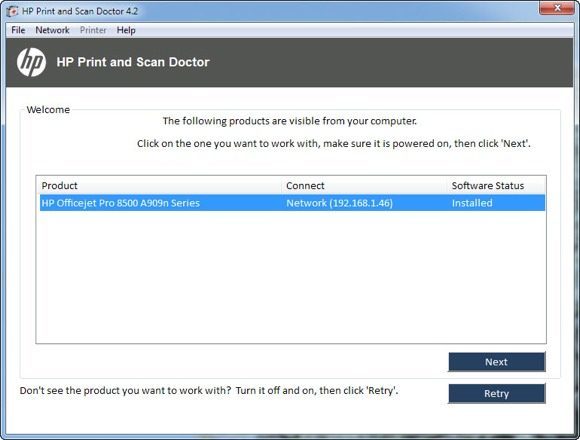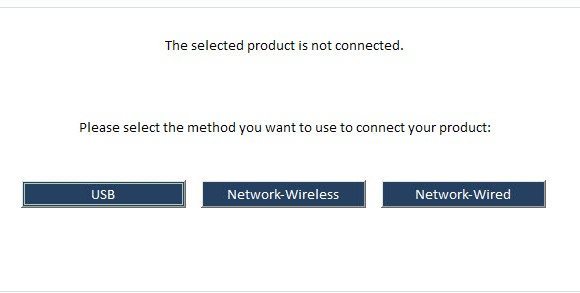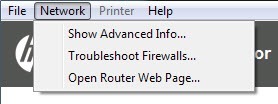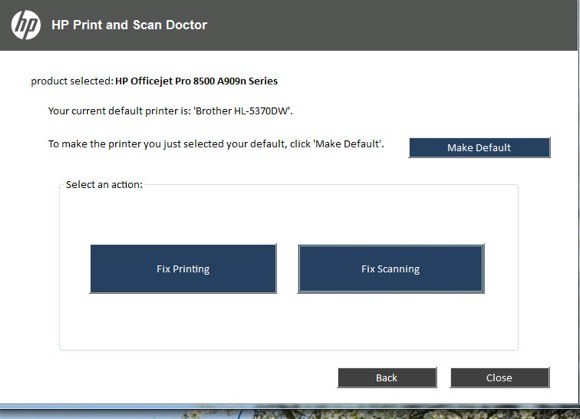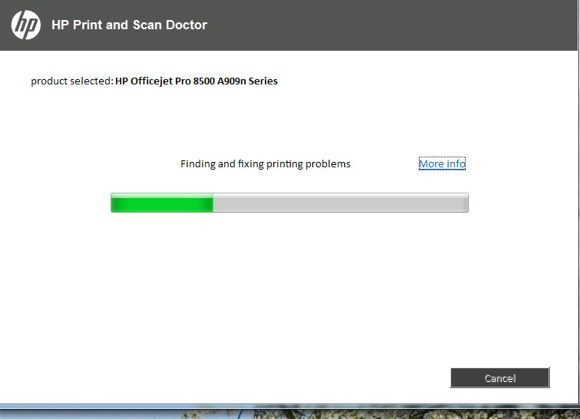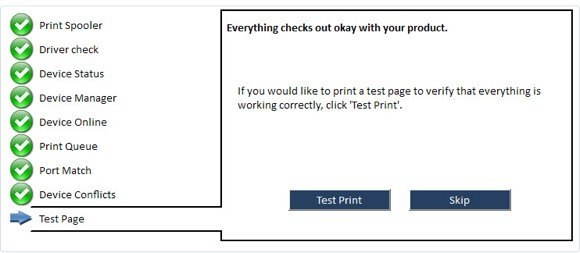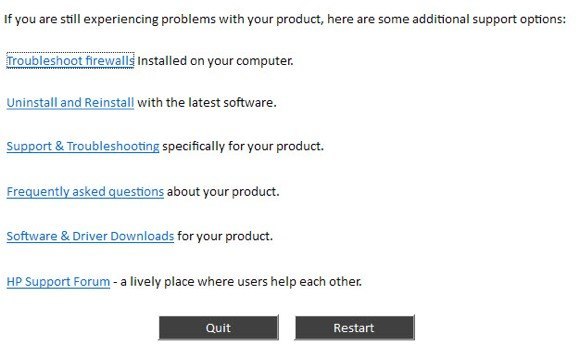ฉันเป็นแฟนตัวยงของเครื่องพิมพ์ HP และคิดว่าโดยรวมแล้วเครื่องพิมพ์เหล่านี้เป็นเครื่องพิมพ์ที่ดีที่สุดสำหรับธุรกิจและผู้บริโภค อย่างไรก็ตามซอฟต์แวร์เหล่านี้มาพร้อมกับซอฟต์แวร์ที่เป็นไปได้ที่ไม่เพียง แต่ส่งผลให้ระบบของคุณช้าลง แต่ไม่ค่อยมีประโยชน์อะไรมากนักในการเชื่อมต่อคอมพิวเตอร์กับเครื่องพิมพ์ซึ่งเป็นเป้าหมายหลักของเครื่องพิมพ์ใด ๆ
ปัจจุบันเครื่องพิมพ์จำนวนมากเป็นแบบไร้สายหรือมีเครือข่ายอย่างน้อยซึ่งหมายความว่าคุณสามารถเสียบสายเคเบิลเครือข่ายและพิมพ์ได้โดยไม่จำเป็นต้องเชื่อมต่อเครื่องพิมพ์กับคอมพิวเตอร์ผ่านทาง USB เป็นเรื่องน่าขันหากคุณซื้อเครื่องพิมพ์ใหม่ในวันนี้และบังคับให้คุณเชื่อมต่อกับคอมพิวเตอร์ของคุณเพื่อทำการติดตั้ง
น่าเสียดายที่การตั้งค่าเครือข่ายหรือเครื่องพิมพ์แบบไร้สายมีความซับซ้อนมากขึ้นเพียงเพราะตอนนี้คุณต้องจัดการ กับอุปกรณ์ทุกชนิดในระหว่างอุปกรณ์ทั้งสอง แม้ว่าคุณจะสามารถพิมพ์ไปยังเครื่องพิมพ์แบบไร้สายของคุณได้ในวันนี้คุณอาจไม่สามารถต่อเดือนนับจากนี้หากการเปลี่ยนแปลงที่อยู่ IP เกิดขึ้นหรือถ้ามีคนเปิดคุณลักษณะด้านความปลอดภัยบนเราเตอร์ของคุณเพื่อป้องกันการสื่อสารระหว่างอุปกรณ์ต่างๆบนเครือข่าย มีหลายร้อยอย่างที่อาจผิดพลาดได้
ในความเป็นจริงแล้วฉันเคยเขียนเกี่ยวกับ การแก้ไขปัญหาเครื่องพิมพ์ WiFi และให้แนวทางแก้ไขปัญหาที่เป็นไปได้หกวิธีในการแก้ไขปัญหาเกี่ยวกับการพิมพ์ WiFi มากที่สุด อย่างไรก็ตามมีบางประเด็นที่เป็นเพียงประเด็นเฉพาะของผู้ผลิตและ ณ จุดนี้ควรใช้เครื่องมือวินิจฉัยที่ได้ให้ไว้
HP Print and Scan Doctor เป็นซอฟต์แวร์ฟรี ซึ่งช่วยให้คุณจัดการกับปัญหาการพิมพ์และสแกนได้อย่างรวดเร็วด้วยเครื่องพิมพ์ HP ยูทิลิตี้นี้ทำงานได้ทุกอย่างตั้งแต่ Windows XP ไปจนถึง Windows 10 อย่างไรก็ตามโปรแกรมอรรถประโยชน์นี้ไม่มี Mac เวอร์ชันนี้
พวงของสิ่งและจริงแทนที่สี่สาธารณูปโภคแยกต่างหากที่ HP เคยมีการวินิจฉัยปัญหาเกี่ยวกับเครื่องพิมพ์ ต่อไปนี้เป็นรายการที่ตรวจสอบอย่างรวดเร็ว:
การเชื่อมต่อ- หากเชื่อมต่อผ่าน USB จะทำให้แน่ใจว่าเครื่องพิมพ์ได้รับการเชื่อมต่ออย่างถูกต้องและหากเชื่อมต่อผ่านเครือข่ายจะทำให้แน่ใจได้ว่าคอมพิวเตอร์ของคุณ
สถานะอุปกรณ์- ตรวจสอบเพื่อให้แน่ใจว่าไม่มีข้อผิดพลาดจากเครื่องพิมพ์เช่นหมึก, กระดาษติดปัญหาเรื่องฟีด ฯลฯp>ตรวจสอบไดรฟ์เวอร์- ตรวจสอบให้แน่ใจว่าไดร์เวอร์ไม่ชำรุดหรือสูญหาย
คิวการพิมพ์- ล้างคิวการพิมพ์ หากมีงานติดค้างอยู่
ความขัดแย้งของพอร์ต / อุปกรณ >- ตรวจสอบการตั้งค่าพอร์ตสำหรับเครื่องพิมพ์และตรวจสอบว่าไม่มีความขัดแย้งของเครื่องพิมพ์กับเครื่องพิมพ์เช่นไดร์เวอร์หรือเครื่องพิมพ์อื่น ๆ
เมื่อคุณเริ่มใช้งานโปรแกรมจะดำเนินการค้นหาต่อไป เครื่องพิมพ์ HP ใด ๆ ที่เชื่อมต่อผ่าน USB, ethernet หรือแบบไร้สาย เมื่อปรากฏแล้วคุณสามารถคลิก ถัดไปและทำต่อที่หน้าจอซึ่งคุณสามารถวินิจฉัยปัญหาเกี่ยวกับเครื่องพิมพ์ได้
ตอนนี้ถ้าคุณกำลังประสบปัญหาในการรับเครื่องพิมพ์ แสดงอย่างถูกต้องหรือไม่? ในกรณีนี้โปรแกรมจะไม่สามารถค้นหาเครื่องพิมพ์ของคุณได้และคุณจะเห็นหน้าจอนี้:
ขึ้นอยู่กับว่าคุณต้องการเชื่อมต่อเครื่องพิมพ์อย่างไรโปรแกรมจะให้คำแนะนำในการเชื่อมต่อเครื่องพิมพ์ แต่น่าเสียดายที่จนกว่าคุณจะได้รับเครื่องพิมพ์ออนไลน์อย่างน้อยโปรแกรมไม่สามารถช่วยคุณได้มาก หากคุณมีเครื่องพิมพ์แบบไร้สายหรือเครือข่ายและไม่ทราบว่าเหตุใดจึงไม่ได้รับที่อยู่ IP จากนั้นเชื่อมต่อกับคอมพิวเตอร์โดยใช้สาย USB ก่อน
โปรแกรมนี้ยังมีเมนูที่เรียกว่า เครือข่ายซึ่งคุณสามารถดูข้อมูลขั้นสูงเกี่ยวกับเครือข่ายของคุณและคุณสามารถปิดใช้งานไฟร์วอลล์ได้ (แก้ไขปัญหาไฟร์วอลล์) ซึ่งดูเหมือนว่าจะเป็นสาเหตุสำคัญของข้อผิดพลาดในการติดต่อสื่อสารดังนั้นจึงมีตัวเลือกดังกล่าวติดตั้งไว้ในโปรแกรม
เดี๋ยวนี้เมื่อเครื่องพิมพ์ของคุณปรากฏขึ้น ในรายการเช่นในหน้าจอแรกให้ดำเนินการต่อและคลิก ถัดไปที่นี่จะตรวจพบว่าเครื่องพิมพ์ของคุณเป็นเครื่องพิมพ์ดีฟอลต์หรือไม่และให้คุณเลือกเป็นค่าเริ่มต้นได้ด้วยการคลิกที่ปุ่ม
ตอนนี้เพื่อวิเคราะห์และแก้ไขปัญหาให้คลิกที่ แก้ไขการพิมพ์หรือ แก้ไขการสแกนหากคุณมีเครื่องพิมพ์ HP All-in-One ที่สามารถพิมพ์และสแกนได้คุณสามารถเลือกได้ว่าปัญหาใดที่เป็นสาเหตุของปัญหา
โปรแกรมจะเริ่มดำเนินการวิเคราะห์เครื่องพิมพ์และระบบของคุณเพื่อดูว่าปัญหาใดที่ทำให้เครื่องพิมพ์ไม่สามารถพิมพ์หรือสแกนได้ หากพบปัญหาก็จะแสดงรายการเหล่านี้ออกและช่วยแก้ปัญหาเหล่านี้ หากทุกอย่างเรียบร้อยคุณควรเห็นเครื่องหมายสีเขียวและตัวเลือกในการพิมพ์หน้าทดสอบ
สุดท้ายโปรแกรมมี ตัวเลือกสุดท้ายบางอย่างถ้าปัญหาการพิมพ์ยังไม่ได้รับการแก้ไข คุณสามารถแก้ปัญหาไฟร์วอลล์ถอนการติดตั้งและติดตั้งซอฟต์แวร์การพิมพ์ใหม่และรับข้อมูลสนับสนุนสำหรับผลิตภัณฑ์เฉพาะของคุณ
โดยรวมแล้วเป็นเครื่องมือที่ยอดเยี่ยมและ ทำให้ฉันต้องการ HP ที่สร้างไดร์เวอร์แพกเก็จสำหรับเครื่องพิมพ์ของตนเช่นสร้างเครื่องมือนี้: เรียบง่ายเพรียวบางและไม่มีขนปุย หากคุณมีปัญหาเกี่ยวกับการพิมพ์ด้วยเครื่องพิมพ์ HP ให้แน่ใจว่าได้ดาวน์โหลดและเรียกใช้ Print and Scan Doctor มีคำถามหรือไม่? แสดงความคิดเห็น. สนุก!